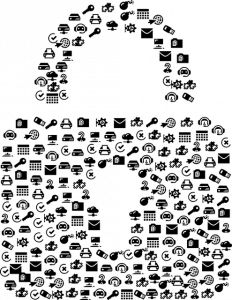
Sécuriser votre Mac est essentiel pour protéger vos données personnelles et prévenir les accès non autorisés. Aujourd’hui je vous donne 7 conseils pour renforcer la sécurité de votre Mac :
1. Mettre à jour son système : Assurez-vous que votre système d’exploitation est toujours à jour. Apple publie régulièrement des mises à jour de sécurité, et il est important de les installer pour bénéficier des dernières corrections.
2. FileVault : Activez FileVault pour chiffrer le contenu de votre disque dur. Cela protège vos données même si quelqu’un parvient à accéder physiquement à votre ordinateur.
Pour activer FileVault, allez dans « Réglages Système » > « Sécurité et confidentialité » > « FileVault ».
3. Pare-feu : Activez le pare-feu intégré à macOS pour contrôler les connexions entrantes et sortantes.
Pour activer le pare-feu, allez dans « Réglages Système » > « Réseau » > « Coupe-feu ».
4. Gatekeeper : macOS met à disposition la technologie Gatekeeper pour garantir que seuls des logiciels de confiance s’exécutent sur votre Mac. Pour réaliser cette configuration allez dans « Réglages Système » > « Confidentialité et Sécurité » > Rubrique « Sécurité » vers le bas.
5. Utilisation d’un mot de passe fort pour votre session : Il est important de protéger votre session utilisateur sur le Mac avec un mot de passe. Choisissez-un fort (mélange de majuscules, minuscules, chiffres et caractères spéciaux) et activez la fonction Touch ID si votre Mac le prend en charge.
6. Safari : Si vous utilisez Safari comme navigateur, vous pouvez renforcer la sécurité de votre navigation en vérifiant quelques réglages.
Une fois Safari ouvert, allez dans « Safari » > « Réglages », puis onglet « Confidentialité ». Cochez les trois options qui apparaissent dans la fenêtre :
- « Empêcher le suivi intersite »
- « Masquer l’adresse IP pour les traqueurs »
- « Exiger Touch ID pour afficher les onglets verrouillés » (si Touch ID a été configuré)
7. Sauvegarde régulière : Utilisez Time Machine pour sauvegarder régulièrement vos données. En cas de problème, vous pourrez ainsi restaurer votre système.
Pour configurer Time Machine, utilisez un disque dédié, formatez-le correctement pour votre Mac, puis allez dans « Réglages Système » > « Général » > « Time Machine ». Cliquez sur « Ajouter un disque de sauvegarde » et choisissez votre disque. Si vous cliquez sur le bouton « Options », vous pourrez ajuster la fréquence de sauvegarde, manuellement, toutes les heures, tous les jours ou toutes les semaines.
En suivant ces conseils, vous renforcez la sécurité de votre Mac contre les menaces potentielles. N’oubliez pas que le maillon faible dans la sécurité est l’élément humain, alors soyez conscient des pratiques de sécurité en ligne, comme éviter les liens suspects et les pièces jointes d’emails inconnus.